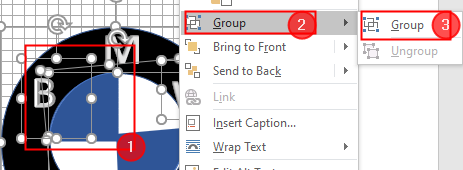Elimina una pagina in Microsoft Word interrompendo le revisioni
- Potresti riscontrare difficoltà nell'eliminazione di pagine in Word a causa di layout di pagina e interruzioni.
- Le modifiche al tracciamento delle parole o i commenti sul documento possono impedirti di eliminare la pagina.
- Puoi anche provare a interrompere l'opzione Rileva modifiche ed eliminare la pagina dalla bozza.
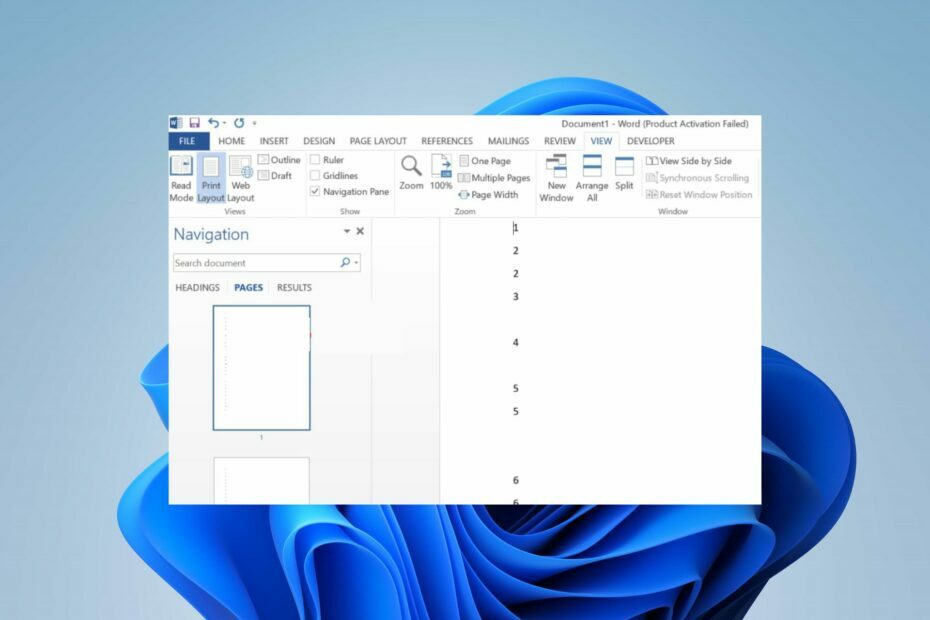
XINSTALLARE CLICCANDO SUL FILE DI DOWNLOAD
- Scarica Fortect e installalo sul tuo computer.
- Avvia il processo di scansione dello strumento per cercare i file corrotti che sono la fonte del tuo problema.
- Fare clic con il tasto destro su Avvia riparazione quindi lo strumento potrebbe avviare l'algoritmo di fissaggio.
- Fortect è stato scaricato da 0 lettori questo mese.
Molti utenti si sono lamentati di quanto sia stato difficile eliminare una pagina in Microsoft Word. Rende impossibile per gli utenti rimuovere pagine vuote e cancellare parti di documenti non necessarie. Tuttavia, questo articolo discuterà alcuni passaggi per risolvere il problema.
In alternativa, puoi consultare la nostra guida dettagliata su I documenti di Word sono vuoti quando vengono aperti e alcuni passaggi per risolvere il problema.
Perché non riesco a eliminare una pagina in Word?
- Word potrebbe considerare le interruzioni di sezione o di pagina nella pagina che stai tentando di eliminare come una sezione separata e impedirne l'eliminazione.
- Se il contenuto della pagina si estende oltre l'area visibile, Word potrebbe non consentire di eliminarlo.
- Alcune impostazioni di protezione abilitate, come Sola lettura o Protetto da password, possono impedire l'eliminazione delle pagine.
- Se nella pagina sono presenti tabelle, immagini, forme o altri oggetti, a volte possono interferire con l'eliminazione.
- A volte, Word potrebbe tenere traccia delle modifiche o dei commenti sul documento, facendo in modo che conservi quegli elementi nella pagina e ne impedisca l'eliminazione.
- Il documento di Word potrebbe essere danneggiato o problematico a causa del trasferimento, con conseguenti problemi di eliminazione. Controlla il miglior strumento per riparare documenti corrotti in Microsoft Word.
Come posso eliminare completamente una pagina in Word?
1. Elimina una pagina manualmente
- Posiziona il cursore all'inizio della pagina che desideri eliminare.
- Tenere premuto il Ctrl tasto sulla tastiera.
- Mentre si tiene il Ctrl tasto, premere il Spostare e tasti freccia destra contemporaneamente. Questo selezionerà l'intera pagina.

- Una volta selezionata la pagina, premere il Eliminare tasto sulla tastiera. L'intera pagina, compreso il suo contenuto, dovrebbe essere cancellata.
In alternativa, puoi utilizzare il Backspace chiave al posto del Eliminare fondamentale per ottenere lo stesso risultato. Tieni presente che questo metodo non presuppone interruzioni di sezione, interruzioni di pagina o altri elementi nella pagina che potrebbero impedirne l'eliminazione.
2. Disattiva Rileva modifiche ed elimina la pagina dalla visualizzazione Bozza
- Clicca il Revisione scheda nella barra multifunzione.
- Selezionare Tenere traccia delle modifiche dal Monitoraggio gruppo. Quindi, seleziona Tenere traccia delle modifiche dal menu a discesa per disattivare il tracciamento della funzione.
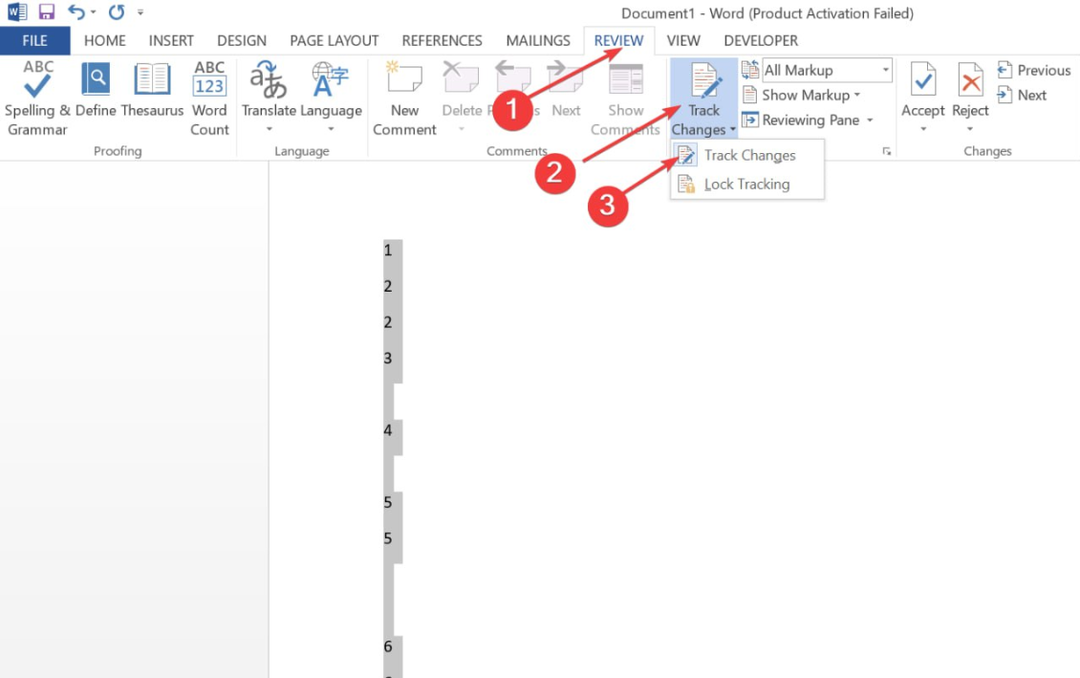
- Clicca il Visualizzazione scheda nel Nastro e seleziona Bozza nel gruppo Viste.
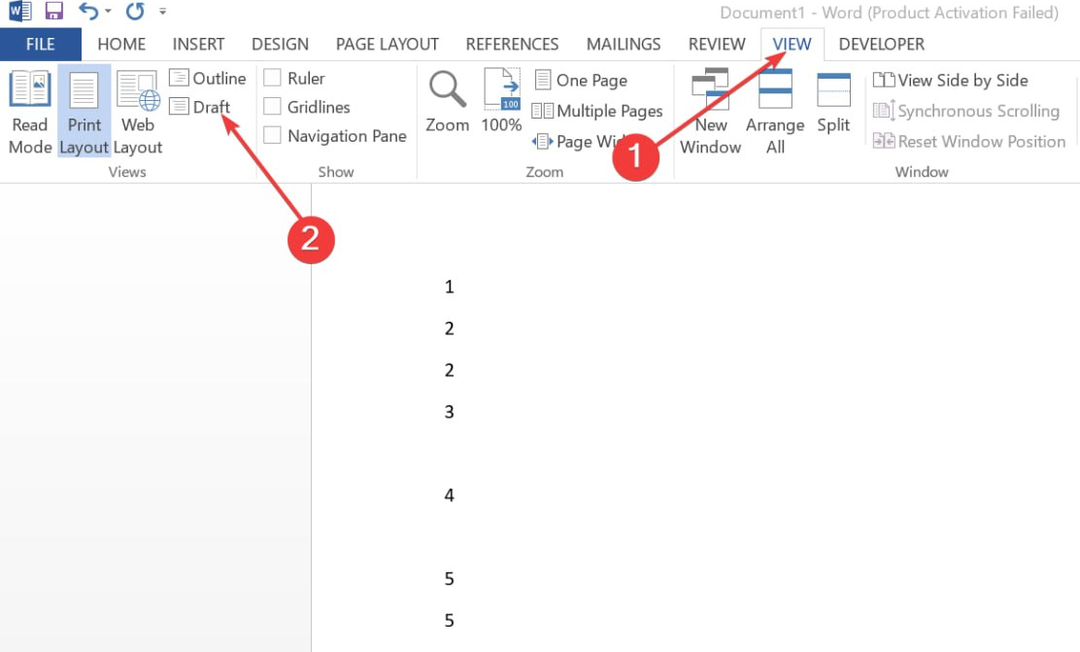
- Tocca la pagina o l'interruzione di sezione che desideri eliminare.
- premi il Eliminare O Backspace pulsante.
- Clicca il Visualizzazione scheda nel Nastro, quindi seleziona Stampa il layout per tornare alla visualizzazione predefinita in Word.
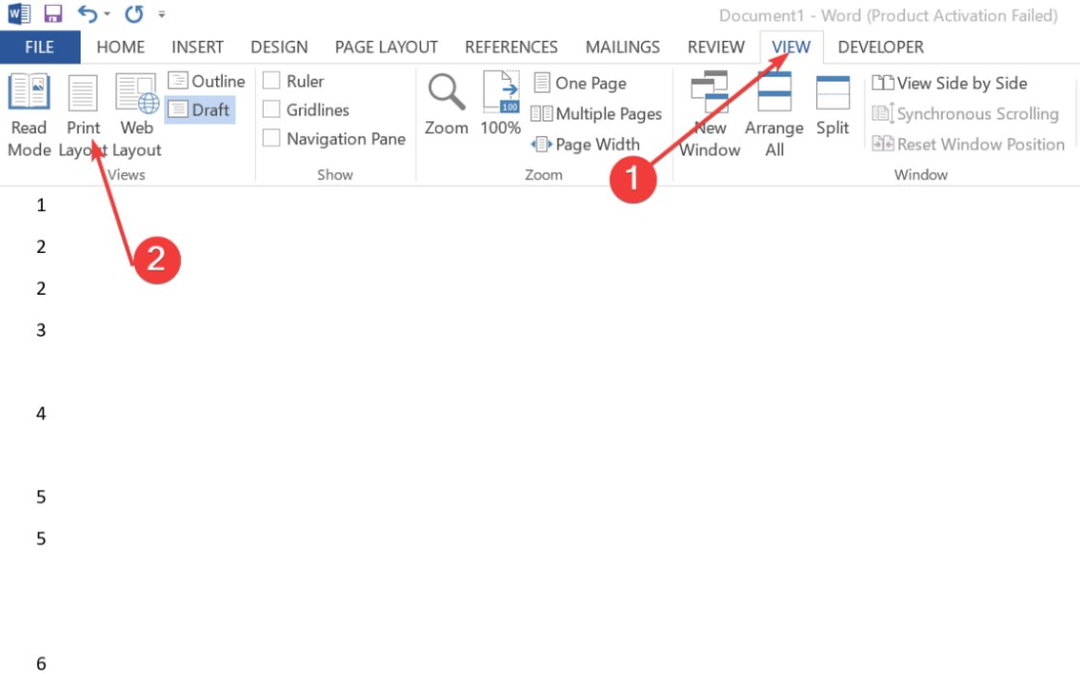
I passaggi precedenti ti aiuteranno a risolvere le difficoltà nella selezione e nell'eliminazione di una sezione o di un'interruzione di pagina. Consulta il nostro articolo su cosa fare se Microsoft Word ha smesso di funzionare sul tuo computer.
- Come digitare gli esponenti in Word (e creare scorciatoie)
- Correzione: non è possibile apportare questa modifica perché la selezione è bloccata
3. Elimina una pagina utilizzando il riquadro di navigazione
- Clicca il Visualizzazione scheda nella barra multifunzione.
- Seleziona o verifica Pannello di navigazione nel Spettacolo gruppo.
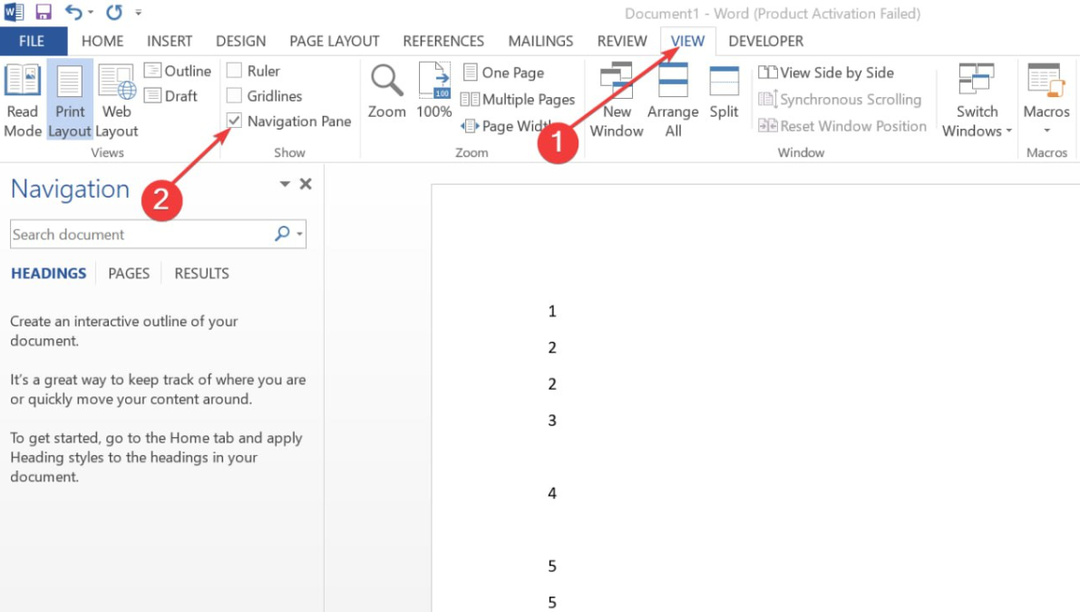
- Clic Pagine nel riquadro delle attività visualizzato a sinistra con il Intestazioni, pagine e risultati schede per visualizzare tutte le pagine del documento.
- Fare clic sulla miniatura della pagina che si desidera eliminare nel file Navigazione Pannello.
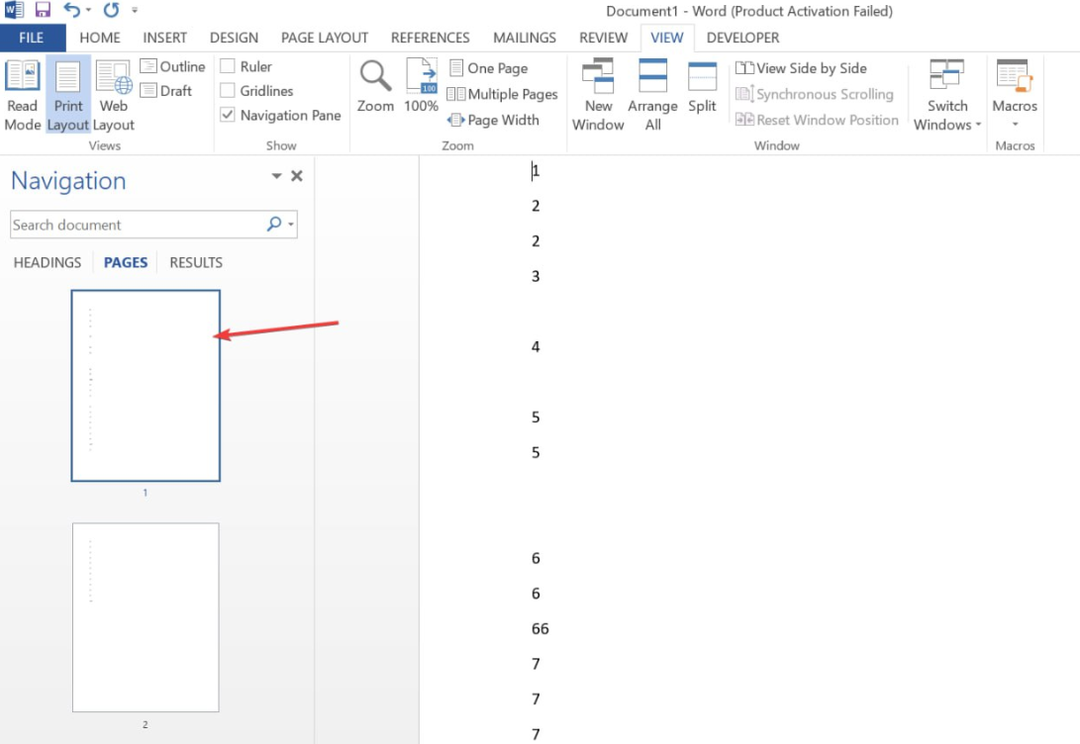
- Premere Eliminare O Backspace per rimuovere la pagina.
I passaggi precedenti rimuoveranno le pagine extra o vuote utilizzando il riquadro di navigazione.
Inoltre, potresti essere interessato al nostro articolo su come risolvere errori riscontrati da Word durante l'apertura del file sul tuo computer.
Inoltre, puoi consultare il nostro articolo dettagliato su come rimuovere filigrane in Word in pochi passi.
Hai ancora problemi?
SPONSORIZZATO
Se i suggerimenti di cui sopra non hanno risolto il tuo problema, il tuo computer potrebbe riscontrare problemi di Windows più gravi. Ti suggeriamo di scegliere una soluzione all-in-one come Fortit per risolvere i problemi in modo efficiente. Dopo l'installazione, basta fare clic su Visualizza e correggi pulsante e quindi premere Avvia riparazione.